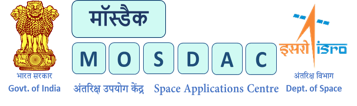सारांश:
मोस्डेक डेटा डाउनलोड एपीआई के लिए उपयोगकर्ता पुस्तिका में आपका स्वागत है!
यह उपकरण आपको एक साधारण विन्यास फ़ाइल-config.json का उपयोग करके निर्बाध रूप से उपग्रह डेटा डाउनलोड करने की अनुमति देता है। एक बार जब आप अपनी डाउनलोड आवश्यकताओं के अनुसार इस फ़ाइल को सही ढंग से भर लेते हैं, तो बस स्क्रिप्ट mdapi.py चलाएं। किसी भी कोड को संशोधित करने की आवश्यकता नहीं है!
यह नियमावली आपको "मोस्डेक डेटा डाउनलोड एपीआई" के माध्यम से डेटा डाउनलोड करने के लिए चरण-दर-चरण मार्गदर्शिका प्रदान करेगी।
1. पूर्व अपेक्षा:
इस अनुप्रयोग को चलाने के लिए आपको निम्नलिखित चीजों की आवश्यकता होगीः
● पायथन (संस्करण 3 +)
● पायथन लाइब्रेरी 'अनुरोध'
● मोस्डेक खाता क्रेडेंशियल्स ('प्रमाणीकरण' के लिए खंड 5 देखें)
● 'datasetId' ('अपने डेटासेट आईडी (datasetId) को कैसे खोजें?' के लिए खंड 5 देखें।)
वैकल्पिक आवश्यकताः
● अजगर पुस्तकालयः 'टीक्यूडीएम'
पायथन लाइब्रेरी को स्थापित करने के चरणः
अनुरोधः
i. जाँचें कि क्या आपके सिस्टम में 'अनुरोध' मॉड्यूल पहले से ही स्थापित है, इसे अपने टर्मिनल पर चलाकरः
pip show requests
यदि यह पहले से ही आपके सिस्टम में स्थापित है, तो यह विभिन्न विवरण जैसे संस्करण, स्थान आदि प्रदर्शित करेगा।
ii.यदि आप कोई प्रतिक्रिया नहीं देखते हैं, तो इसका मतलब है कि 'अनुरोध' अभी तक आपके सिस्टम में स्थापित नहीं है. इसे डाउनलोड करने के लिए, अपना टर्मिनल खोलें और इसे चलाएंः
pip install requests
यह आपके सिस्टम में 'अनुरोध' मॉड्यूल को सफलतापूर्वक स्थापित करेगा. आप यह पुष्टि करने के लिए फिर से पहले चरण का पालन कर सकते हैं कि मॉड्यूल सफलतापूर्वक स्थापित किया गया है या नहीं।
टीक्यूडीएम(वैकल्पिक):
iii. जाँचें कि क्या आपके सिस्टम में पहले से ही 'टीक्यूडीएम' मॉड्यूल स्थापित है, इसे अपने टर्मिनल पर चलाकरः
pip show tqdm
यदियह पहले से ही आपके सिस्टम में स्थापित है, यह विभिन्न विवरण जैसे संस्करण, स्थान आदि प्रदर्शित करेगा।
iv.यदि आप कोई प्रतिक्रिया नहीं देखते हैं, तो इसका मतलब है कि 'अनुरोध' अभी तक आपके सिस्टम में स्थापित नहीं है. इसे डाउनलोड करने के लिए, अपना टर्मिनल खोलें और इसे चलाएंः
pip install tqdm
यह आपके सिस्टम में 'अनुरोध' मॉड्यूल को सफलतापूर्वक स्थापित करेगा. आप यह पुष्टि करने के लिए पिछले चरण का फिर से पालन कर सकते हैं कि मॉड्यूल सफलतापूर्वक स्थापित किया गया है या नहीं।
[संकेतः हालांकि पायथन लाइब्रेरी-'टीक्यूडीएम' को स्थापित करना आवश्यक नहीं है, यह डेटा डाउनलोड करते समय एक अच्छी तरह से संरचित 'प्रगति पट्टी' प्रदान करके एक बेहतर डाउनलोड अनुभव प्रदान करेगा, जो एक स्वच्छ और आकर्षक डाउनलोड प्रक्रिया प्रदान करेगा।]
2. कैसे डाउनलोड करें, इंस्टॉल करें और चलाएँः
i. https://mosdac.gov.in/software/mdapi.zipसे 'mdapi.py' डाउनलोड करें।
ii. अपनी वांछित निर्देशिका में फ़ोल्डर को अनज़िप करें। आपको निम्नलिखित फ़ाइलें मिलेंगीः
a. mdapi.py
b. config.json
config.json की संरचना निम्नलिखित हैः
{
"user_credentials": {
"username": "",
"password": ""
},
"search_parameters": {
"datasetId": "",
"startTime": "",
"endTime": "",
"count": "",
"boundingBox": "",
"gId": ""
},
"download_settings": {
"download_path": "",
"organize_by_date":false,
"skip_user_prompt":false,
"generate_error_log":false,
"error_log_path": ""
}
}
[महत्वपूर्ण टिपः सुनिश्चित करें कि आप अपनी कॉन्फ़िगरेशन फ़ाइल का नाम नहीं बदलते हैं, यानी-'config.json'। ऐसा करने से आपके 'mdapi.py' कोड का सफल निष्पादन नहीं हो सकेगा, क्योंकि कॉन्फ़िगरेशन फ़ाइल का नाम पहले से ही इसके अंदर पूर्व-कॉन्फ़िगर है।]
iii. अपने उपयोगकर्ता क्रेडेंशियल्स के साथ अपनी डेटा आवश्यकता के अनुसार config.json को सही ढंग से संपादित करें। (खंडः 'config.json का पैरामीटर संदर्भ' देखें)
iv.अपने टर्मिनल में चलाएँः
python mdapi.py
v. खोज परिणाम प्राप्त करने के बाद, आपको निम्नलिखित संदेश दिखाई देगाः (यदि skip_user_prompt को false सेट किया गया है)
Do you want to start downloading? (Y/N):
vi. टाइप करें Y (या Yes) और डाउनलोड प्रक्रिया शुरू करने के लिए एंटर दबाएँ।
vii. डाउनलोड पूरा होने के बाद, आपको एक लॉगआउट संदेश दिखाई देगा, जिसमें शामिल हैंः
Download Complete!
Logout Successful. Goodbye (आपका उपयोगकर्ता नाम)!
[पृष्ठभूमि डाउनलोडः पृष्ठभूमि डाउनलोड करने के लिए आपनी 'config.json' फ़ाइल में 'skip_user_input' को true सेट करें । यह उपयोगकर्ता की बातचीत के बिना डेटा डाउनलोड करना शुरू कर देगा।]
[दैनिक डाउनलोड सीमाः हम उपयोगकर्ताओं को प्रति उपयोगकर्ता प्रति दिन अधिकतम 5000 डेटा फ़ाइल डाउनलोड करने की अनुमति देते हैं। यदि आपका डाउनलोड उस सीमा से अधिक है, तो आप संदेश देखेंगेः 'आप अपने दैनिक डाउनलोड कोटा (5000 प्रति दिन) तक पहुँच गए हैं' और स्वचालित रूप से लॉग आउट हो जाएंगे। यदि आप अधिक डेटा डाउनलोड करना चाहते हैं तो आपको अगले दिन तक इंतजार करना होगा।]
3.डेटा डाउनलोड कार्यप्रवाहः
डेटा डाउनलोड कार्यप्रवाह में मोस्डेक के माध्यम से डेटा डाउनलोड करने के लिए निम्नलिखित चरण शामिल हैंः
i.डेटा खोजः 'client.json' के 'search_parameter' में उपयोगकर्ता द्वारा प्रदान किए गए इनपुट के आधार पर, हमारा एप्लिकेशन पहले कुल उपलब्ध फ़ाइलों की गिनती और उनके कुल माप को प्राप्त करेगा। इसके लिए आपको आवश्यक 'डेटासेट आईडी' पता होना चाहिए। (विवरण के लिए खंड 4 देखें)
ii.प्रमाणीकरण प्रक्रियाः एक बार खोज परिणाम प्राप्त हो जाने के बाद, यदि उपयोगकर्ता डाउनलोड के लिए आगे बढ़ने के लिए इनपुट प्रदान करता है, तो उपयोगकर्ता प्रमाणीकरण होता है। (विवरण के लिए खंड 5 देखें)
iii.डेटा डाउनलोडःसफल प्रमाणीकरण के बाद, डेटा डाउनलोड उपयोगकर्ता परिभाषित विन्यास के अनुसार शुरू होता है।
iv. लॉगआउटः पूरी प्रक्रिया पूरी होने के बाद, उपयोगकर्ता स्वचालित रूप से लॉग आउट हो जाता है।
4.डेटा खोजेंः
आपको खोजने के लिए लॉग इन करने की आवश्यकता नहीं है। केवल डेटा डाउनलोड करने के लिए एक खाते की आवश्यकता होती है।
यदि आपका लक्ष्य केवल डेटासेटिड, स्टार्टटाइम, या बाउंडिंगबॉक्स, आदि जैसे फ़िल्टरों का उपयोग करके उपलब्ध डेटासेटों को खोजना या उनका पूर्वावलोकन करना है, तो आप 'user_credentials' को खाली छोड़ सकते हैं; उस मामले में किसी प्रमाणीकरण की आवश्यकता नहीं है। हालाँकि, खोज के लिए डेटासेट आईडी की आवश्यकता है। निम्नलिखित खंड आपको मार्गदर्शन करेगा कि आप डेटासेट आईडी कैसे खोजेंः
अपनी डेटासेट आईडी (datasetId) कैसे खोजें?
config.json फाइल में, search_parameters सेक्शन के तहत, datasetId नामक एक आवश्यक फ़ील्ड है। यह फ़ील्ड निर्दिष्ट करता है कि आप किस डेटासेट से डाउनलोड करना चाहते हैं, और यह फ़ील्ड एप्लिकेशन के लिए कोई भी डेटा प्राप्त करने के लिए अनिवार्य है।
उपलब्ध डेटासेट आईडी कहाँ ढूँढें
आप यहाँ उपलब्ध डेटासेट आईडी का पता लगा सकते हैंः
डेटासेट ब्राउज़ करेंः https://mosdac.gov.in/catalog/satellite.php
इस पृष्ठ पर, आप :
● निम्नलिखित के आधार पर डेटासेट ब्राउज़ या फ़िल्टर करें।
o उपग्रह
o संवेदक
o खोज
● अपना वांछित उत्पाद नाम खोजें (उदाहरण के लिएः 3SIMG_L1B_STD, E06OCM_L2C_AD), जो उस डेटासेट आईडी से मेल खाता है जिसे आपको अपनी कॉन्फ़िग फ़ाइल में दर्ज करना चाहिए।
कार्यप्रवाह का उदाहरण
i. डेटासेट ब्राउज़र पर जाएँः https://mosdac.gov.in/catalog/satellite.php
ii.उपग्रह, संवेदक आदि द्वारा अपने विकल्पों को कम करने के लिए फिल्टर का उपयोग करें।
iii. उस उत्पाद की पहचान करें जिसमें आप रुचि रखते हैं।
iv. उत्पाद के नाम को ठीक वैसे ही कॉपी करें जैसे दिखाया गया है-यह आपका डेटासेट आईडी है।
उदाहरणः
यदि उत्पाद का नाम 3SIMG_L1B_STD है, तो आपके कॉन्फ़िगरेशन में शामिल होना चाहिएः
"datasetId": "3SIMG_L1B_STD"
टिपः सुनिश्चित करें कि डेटासेटिड में कोई त्रुटि या अतिरिक्त स्थान नहीं हैं। यह प्लेटफ़ॉर्म की सूची से बिल्कुल मेल खाना चाहिए।
5. प्रमाणीकरण और खाते की आवश्यकताएँ
इस एप्लिकेशन का उपयोग करके किसी भी डेटा को डाउनलोड करने के लिए, आपको पहले वैध क्रेडेंशियल्स का उपयोग करके खुद को प्रमाणित करना होगा।
प्रमाणीकरण प्रक्रिया:
एप्लिकेशन डाउनलोड शुरू होने से पहले आपके सत्र को प्रमाणित करने के लिए आपके मोस्डेक खाते के क्रेडेंशियल्स (उपयोगकर्ता नाम और पासवर्ड) का उपयोग करता है। ये क्रेडेंशियल्स user_credentials पत्र अनुभाग के तहत config.json फ़ाइल में प्रदान किए जाने चाहिएः
"user_credentials": {
"username": "your_username",
"password": "your_password"
}
महत्वपूर्णः वैध क्रेडेंशियल्स के बिना, आप कोई भी डेटा डाउनलोड नहीं कर पाएंगे।
कोई खाता नहीं है?
यदि आपके पास पहले से खाता नहीं है, तो आपको पहले एक खाता बनाना होगाः
यहाँ अपना खाता बनाएँ: https://mosdac.gov.in/signup/
एक बार जब आपका पंजीकरण पूरा हो जाता है और आपका खाता स्वीकृत हो जाता है, तो आप डेटासेट डाउनलोड करने के लिए आवेदन का उपयोग करने के लिए पात्र होंगे।
क्या आप अपना पासवर्ड भूल गए हैं?
आप यहां अपना पासवर्ड रीसेट कर सकते हैंः
अपना पासवर्ड रीसेट करें: https://mosdac.gov.in/auth/realms/Mosdac/login-actions/reset-credentials
असफल लॉगिन प्रयास
- यदि आप लगातार तीन बार गलत विवरण दर्ज करते हैं, तो आपका खाता अस्थायी रूप से 1 घंटे के लिए बंद कर दिया जाएगा।
-
इस तालाबंदी को ट्रिगर करने से बचने के लिए कृपया स्क्रिप्ट चलाने से पहले अपने उपयोगकर्ता नाम और पासवर्ड की दोबारा जांच करें।
परिशिष्टः config.json का पैरामीटर संदर्भ
A. user_credentials :
| क्षेत्र | विवरण | आवश्यक |
| username | मोस्डेक लॉगिन के लिए आपका उपयोगकर्ता नाम (*) | हाँ |
| password | मोस्डेक लॉगिन (*) के लिए आपका पासवर्ड | हाँ |
सही उदाहरण:
"user_credentials": {
"username": "your_username",
"password": "your_password"
}
गलत उदाहरण हैः
"user_credentials": {
"username": "",
"password": ""
}
(प्रमाणीकरण के सफल होने के लिए दोनों क्षेत्रों को सही ढंग से भरा जाना चाहिए।)
B.search_parameters :
| क्षेत्र | विवरण | आवश्यक | नोट्स |
| datasetId | वह डेटासेट जिसे आप डाउनलोड करना चाहते हैं | हाँ | उदाहरण: "3SIMG_L1B_STD" |
| startTime | प्रारंभ तिथि जिस से डेटा डाउनलोड किया जाना चाहिए. | नहीं |
प्रारूप: "YYYY-MM-DD" उदाहरण: "2024-09-25" |
| endTime | अंतिम तिथि जिस तक डेटा डाउनलोड किया जाना चाहिए। | नहीं |
प्रारूप: "YYYY-MM-DD" उदाहरण: "2024-10-25" |
| count | अधिकतम संख्या में अभिलेख जिन्हें आप डाउनलोड करना चाहते हैं। | नहीं | अधिकतम मान: 100 |
| boundingBox | अपने चयनित 'डेटासेटिड' को क्षेत्रवार फ़िल्टर करें। | नहीं |
प्रारूप: "minLon,minLat,maxLon,maxLat" उदाहरण: "70.0,8.0,90.0,28.0" |
| gId | ग्रेन्युल आई. डी. (विशिष्ट आई. डी. यदि केवल एक फ़ाइल डाउनलोड की जानी है।) | नहीं | सटीक होना चाहिए. उदाहरण के लिएः "15039367" |
[टिपः हालांकि आवश्यक नहीं है, हम आपकी आवश्यकता के अनुसार 'स्टार्टटाइम' और 'एंडटाइम' सेट करने की सलाह देते हैं, अन्यथा खोज एपीआई प्रदान किए गए डेटासेट के पूरे जीवनकाल के परिणाम प्राप्त करेगा।]
सही उदाहरण:
"search_parameters": {
"datasetId": "3SIMG_L1B_STD",
"startTime": "2024-10-25",
"endTime": "2025-03-27",
"count": "50",
"boundingBox": "70.0,8.0,90.0,28.0",
"gId": ""
}
गलत उदाहरण हैः
"search_parameters": {
"datasetId": "3SIMG_L1", // गलत/अपूर्ण डेटासेटिड मान
"startTime": "25-10-2024", //गलत तिथि प्रारूप
"endTime": "2023-10-25’, // एंडटाइम> स्टार्टटाइम
"count": "500", // गिनती> अधिकतम गिनती
"boundingBox": "70.0, 8.0", // गलत बाउंडिंगबॉक्स प्रारूप
"gId": "1437ZBL1" // गलत जी. आई. डी. मान
}
C. download_settings (वैकल्पिक)
अनुकूलित करें कि डाउनलोड और लॉग कैसे व्यवहार करते हैं। हालांकि यह सेट करना अनिवार्य नहीं है।
| क्षेत्र | विवरण | उदाहरण |
| download_path | डाउनलोड की गई फ़ाइलों को संग्रहीत करने के लिए निर्देशिका पथ | "/home/user/downloads" |
| organize_by_date | डाउनलोड किए गए डेटा को स्वचालित रूप से उप-फ़ोल्डरों में व्यवस्थित करें (वर्ष और तिथि के अनुसार) | true या false |
| skip_user_prompt | क्या डाउनलोड करने से पहले "हाँ/नहीं" संकेत को छोड़ना है | true (skip) या false (ask) |
| generate_error_log | यह विस्तृत त्रुटि लॉग सक्षम करता है | true या false |
| error_log_path | लॉग भंडारण के लिए कस्टम निर्देशिका (वैकल्पिक) | "/home/user/logs" |
[टिपः डाउनलोड डेटा को तिथि संरचना के अनुसार व्यवस्थित करें (यदि 'व्यवस्थित करें' विकल्प के माध्यम से सक्षम किया गया है):
[download_path]/
└── datasetId/
└── YYYY/
└── DDMMM/
└── [downloaded files...] ]
सही उदाहरण:
"download_settings": {
"download_path": "/home/user/data",
"organize_by_date": true,
"skip_user_prompt": false,
"generate_error_log": true,
"error_log_path": "/home/user/logs"
}
गलत उदाहरण हैः
"download_settings": {
"download_path": "",
"organize_by_date": "yes", //बूलियन होना चाहिए-सही/गलत
"skip_user_prompt": yes, // बूलियन होना चाहिए-सही/गलत
"generate_error_log": “no”, // बूलियन होना चाहिए-सही/गलत
"error_log_path": ""
}
[टिपः यदि error_log_path निर्धारित नहीं है, तो निम्नलिखित डिफ़ॉल्ट पथ के तहत लॉग बनाए जाएंगेः
[source folder]/error_logs/DD-MM-YY_error.log ]
मदद की आवश्यकता ?
यदि आपको ऐसी त्रुटियों का सामना करना पड़ता है जो इस उपयोगकर्ता मार्गदर्शिका में परिभाषित चरणों का पालन करने के बाद भी बनी रहती हैं, तो आप admin[at]mosdsac[dot]gov[dot]in पर हमारी टीम से संपर्क कर सकते हैं। कृपया सुनिश्चित करें कि आप अपनी त्रुटि लॉग को किसी भी अतिरिक्त विवरण के साथ संलग्न करते हैं जिसे आप निर्दिष्ट करना चाहते हैं, जिससे हमारी टीम आपकी समस्याओं को जल्दी से समझने और उचित समाधान प्रदान करने में सक्षम हो।]